excel拖动排列步骤如下:1.我在EXCEL中输入以下数字,如图:2.现在我要想复制“1”,则拖动单元格A1,但此该你会发现,在下拖动下方有个方框,如图:3.上步出现的情况便是以顺序的方式出现,但你只需要点动那个右下方的方框,选择“复制单元格”即可......
excel 如何设置打印页眉和页脚
Excel教程
2021-10-05 09:28:16
进入页面布局视图,使用页眉和页脚工具,他可以添加页眉和页脚并进行编辑。具体步骤如下:
1.转到功能区→视图选项卡→工作不是图命令组,点击“页面布局”命令按钮,进入页面布局视图。
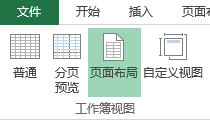
2.点击页面上方或下方区域中间进入页眉和页脚编辑状态。
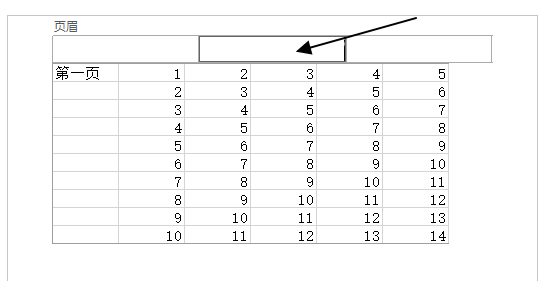
3.进入页眉和页脚编辑状态时,功能区会出现“页眉和页脚工具”选项卡。使用该选项卡可以对页眉和页脚进行编辑。该选项卡只有在页眉和页脚编辑状态时出现,这一类在特定条件下出现的选项卡成为上下文选项卡。

4.在页眉和页脚工具选项卡,点击当前时间,在页眉插入当前时间。根据需求可以插入其他元素,包括页码、页数、文件路径、文件名、工作表名或者图片。
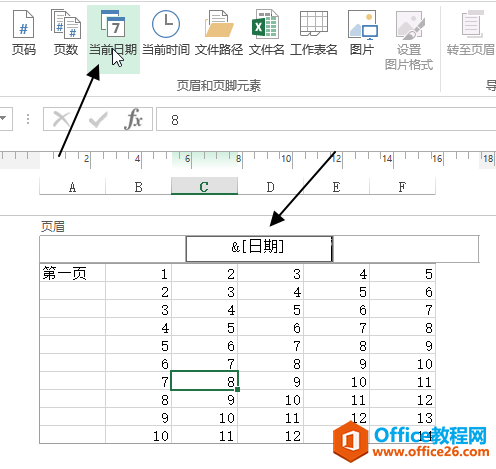
5.除了在中间插入内容外,还可在页眉页脚左右边插入指定内容。
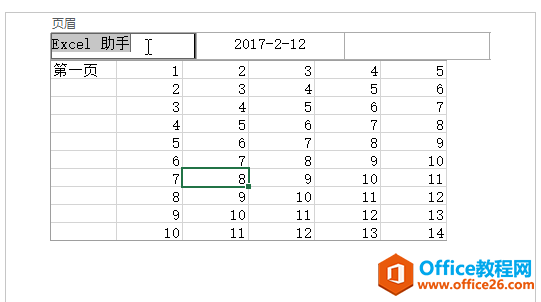
6.转到打印预览页面,插入的页眉和页脚会显示在相应的位置。
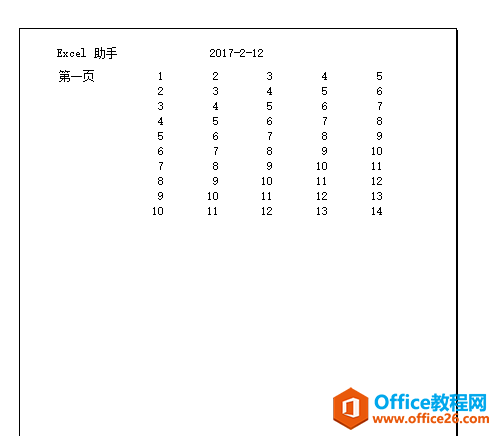
标签: excel设置打印页眉和页脚
上一篇:excel下拉菜单怎么做 下一篇:excel 选择性粘贴 使用技巧
相关文章
